Come inviare un fax dalla stampante
Sicuramente, quando vuoi condividere velocemente una foto o un filmato con i tuoi amici, negli ultimi tempi tendi a usare il tuo smartphone e le applicazioni di messaggistica istantanea, come ad esempio WhatsApp o Messenger, al posto della cara e vecchia posta elettronica. Beh, non posso proprio biasimarti: salvo qualche piccola perdita di qualità dovuta alla compressione, non si può negare che sia, effettivamente, l’opzione più comoda a disposizione.
Al giorno d’oggi, la tendenza di fotografare e condividere contenuti sta prendendo piede anche con i documenti, anche grazie alla diffusione di applicazioni che consentono di acquisire in modo preciso un documento cartaceo, quasi come se si stesse usando uno scanner. Purtroppo, però, non tutti si sono “aggiornati” in tal senso. Ci sono, infatti, alcuni enti pubblici e privati che richiedono ancora l’invio dei documenti, ad esempio le lettere di disdetta o i contratti, via posta raccomandata o via fax.
Se anche tu sei alle prese con un interlocutore che ti richiede quest’ultima modalità di trasmissione, allora sei nel posto giusto. Devi sapere, infatti, che se hai una linea telefonica di casa, tradizionale, ADSL, VDSL o Fibra Ottica, e una stampante multifunzione dotata di fax, non ti serve altro: puoi inviare un fax dalla stampante e in questo tutorial ti spiegherò come fare, a partire dai collegamenti e dalle configurazioni, fino all’invio del documento. Buona lettura e buona trasmissione!
Indice
Informazioni preliminari

Il servizio fax consente di trasmettere immagini e documenti attraverso la linea telefonica fissa. L’invio di un fax è, sostanzialmente, una telefonata al numero del destinatario: l’unica differenza è che il dato trasmesso non è la voce della conversazione, bensì l’immagine del documento. Anche il costo è pari a quello di una chiamata: paghi, quindi, lo scatto alla risposta e il tempo necessario per la trasmissione, solo se il tuo piano tariffario prevede le chiamate “a consumo”.
Per installare correttamente il fax è necessario procedere con qualche piccolo collegamento fisico, che ti illustrerò nei passaggi successivi del tutorial. Per il momento, assicurati di collocare la stampante, per ragioni di praticità, vicino a un telefono collegato alla linea di casa oppure vicino a una presa telefonica libera. Cominciamo!
Collegamento alla linea telefonica

La prima cosa da fare per inviare un fax dalla stampante è collegare la stessa alla linea telefonica. Per fare ciò, prendi un cavo RJ11, il comune cavo telefonico, che dovresti trovare incluso nella confezione della stampante, e connetti un’estremità del cavo stesso alla porta RJ11, sul retro della stampante, dedicata alla linea telefonica in ingresso, che, solitamente, è identificata da una sigla come LINE o PSTN.
La tua linea telefonica può essere di due tipologie: analogica o VoIP. Per determinare in modo semplice la tipologia della linea, è sufficiente controllare il collegamento dei telefoni: se gli apparecchi telefonici sono collegati direttamente alle prese telefoniche a muro (eventualmente con un filtro) allora la linea è analogica; se, invece, i telefoni sono collegati sul retro del router, allora la linea è VoIP.
Determinato questo dettaglio, puoi procedere con la connessione della stampante. Se la linea telefonica è analogica, collega la seconda estremità del cavo telefonico a una presa telefonica del tuo impianto di casa. Se le prese sono occupate, non preoccuparti: rimuovi pure il connettore del telefono che occupa la presa: lo potrai ricollegare tra poco.
Se, invece, la linea telefonica è di tipo VoIP, collega la stessa estremità a una presa telefonica sul retro del router, solitamente riconoscibile grazie alle sigle TEL, PHONE oppure LINE. Anche in questo caso, se le prese telefoniche del modem sono tutte occupate, rimuovi il connettore di un telefono per liberare una presa e utilizzala per la stampante: potrai rimettere in servizio il telefono rimosso tra pochi minuti.
A questo punto, indipendentemente dalla tipologia della tua linea, connetti l’eventuale cavo telefonico “volante” che hai dovuto staccare dalla presa telefonica alla quale hai collegato la stampante alla presa telefonica, sulla stampante, immediatamente vicina alla presa a cui hai collegato il cavo precedente, solitamente identificata dalle sigle TEL, PHONE oppure EXT. Se la presa telefonica a cui hai collegato la stampante era libera, puoi comunque decidere di collegare un ulteriore telefono, connettendone il cavo alla presa sulla stampante che ti ho appena descritto.
Molto bene: adesso che hai effettuato correttamente tutti i collegamenti, non ti resta che configurare la stampante perché si adatti alla tua linea e sia pronta a inviare e ricevere fax. Procedi, quindi, con la lettura.
Configurazione della stampante

Come ti ho accennato prima, la stampante ha bisogno di conoscere alcuni piccoli parametri per poter erogare il servizio fax senza causare problemi o disturbi alle tue conversazioni telefoniche. Non ti preoccupare, non si tratta di operazioni complesse da un punto di vista tecnico, solo di alcuni piccoli accorgimenti.
Il primo passo da compiere è la selezione della modalità di ricezione. Innanzitutto, accedi alla modalità fax della tua stampante multifunzione: generalmente è presente un pulsante che raffigura una cornetta telefonica e un documento. Ora, cerca l’impostazione Modo ricezione: dovresti trovarla all’interno del Menu, che puoi navigare utilizzando gli appositi tasti freccia o l’eventuale pannello touch-screen.
Quando hai individuato questa voce, toccala o pigia il pulsante OK, quindi seleziona la voce Solo fax, se intendi utilizzare la tua linea telefonica solo ed esclusivamente per la ricezione e l’invio di fax, oppure la voce Priorità telefono, se desideri utilizzare la tua linea sia per la voce tradizionale che per i fax.
Generalmente, la seconda alternativa che ti ho proposto è quella che da utilizzare per le comuni linee domestiche a cui è assegnato un solo numero di telefono. Come in precedenza, puoi usare le frecce direzionali per spostarti sull’opzione corretta e confermare premendo il tasto OK fisicamente o virtualmente, se la stampante è dotata di display interattivo.
Prima di inviare fax, è buona pratica quella di impostare sulla stampante il tuo nome e il tuo numero di telefono, in modo tale che i destinatari delle tue trasmissioni possano identificarti e riconoscerti facilmente.
Per prima cosa, accedi alle impostazioni della stampante, che sono solitamente raggiungibili attraverso il pulsante Impostazioni (a volte rappresentato anche da un ingranaggio, da una chiave inglese o da un attrezzo simile), scorri le voci di menu e seleziona Impostazioni fax. Da questo menu, cerca le voci Registra numero di telefono dell’unità e Registra nome unità. Queste ultime due voci possono essere anche ordinate, secondo una struttura gerarchica, sotto Impostazioni utente.
Com’è facilmente intuibile, le opzioni consentono, rispettivamente, di inserire in memoria il proprio numero di telefono e il proprio nome. In entrambi i casi è possibile inserire i dati utilizzando la tastiera fisica della stampante o, eventualmente, quella virtuale che compare sul display e confermare utilizzando, ancora una volta, il pulsante OK.
La parte un po’ più noiosa è ora terminata e, salvo modifiche fisiche al tuo impianto, non dovrai più compiere questa configurazione. Adesso sei finalmente pronto per inviare il tuo fax.
Come inviare un fax da stampante multifunzione
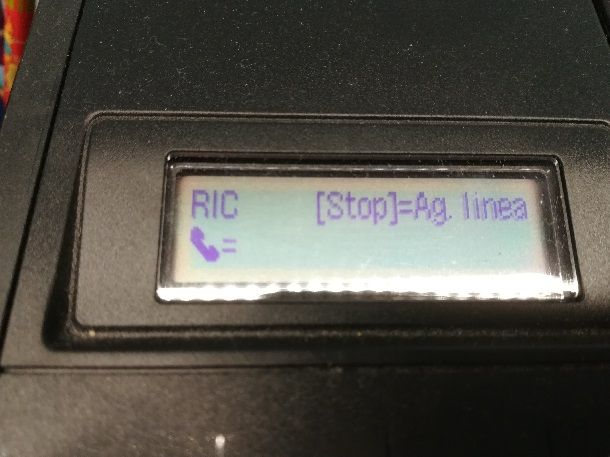
Adesso puoi passare all’invio del fax vero e proprio. Stai tranquillo: ti assicuro che inviare il fax è un’operazione molto più semplice di quanto tu possa credere. Mi raccomando, però, tieni a portata di mano il documento che vuoi trasmettere e il numero di telefono del destinatario.
Per prima cosa, dopo aver premuto il pulsante fax, che hai già utilizzato in precedenza, introduci il documento da inviare nell’apposito vassoio della stampante: si tratta dello stesso “vano” che utilizzi per effettuare una scansione. Se la stampante è dotata di ADF, cioè dell’alimentatore automatico di documenti, puoi introdurre anche più di una pagina, ma fai attenzione a non superare il limite imposto (che varia da modello a modello), per non sovraccaricare il vassoio rischiando di far inceppare i fogli.
Fatto ciò, servendoti della tastiera (fisica o virtuale) della tua stampante multifunzione, digita il numero di telefono del destinatario e pigia il tasto di Avvio. L’icona del tasto di Avvio può variare sensibilmente: solitamente, si tratta di un pulsante verde che raffigura una sbarretta verticale contenuta in un rombo ed è lo stesso che utilizzi per avviare una copia o una scansione; in ogni caso, fai attenzione a non confonderlo con il pulsante di accensione, altrimenti rischi di spegnere il dispositivo e dover ripetere la procedura di invio dall’inizio.
A questo punto, non ti resta che attendere: la stampante, in maniera autonoma, sgancerà la linea, comporrà il numero digitato, attenderà la risposta dell’apparecchio fax ricevente e procederà con la scansione e la trasmissione del documento. Se la linea ricevente risulterà occupata o l’apparecchio fax del destinatario non sgancerà, a sua volta, la linea per rispondere e “dialogare” con la tua stampante, la trasmissione fallirà.
A seconda della configurazione del tuo fax, potresti ricevere, alla fine della trasmissione, un rapporto riepilogativo con lo stato della trasmissione appena effettuata: avvenuta con successo oppure fallita per linea occupata, mancata risposta o altro errore di trasmissione.
Se ti trovi in difficoltà con l’invio di fax dalla tua stampante, devi sapere che esistono comunque una moltitudine di servizi online per inviare documenti via fax. A tal proposito, ti invito a consultare la mia guida dedicata all’invio di fax online. Tutte le piattaforme differiscono per costi e limitazioni della versione gratuita ma una caratteristica è comune a tutte: la rapidità con la quale è possibile trasmettere i documenti semplicemente caricandone il file. Provare per credere!

Autore
Salvatore Aranzulla
Salvatore Aranzulla è il blogger e divulgatore informatico più letto in Italia. Noto per aver scoperto delle vulnerabilità nei siti di Google e Microsoft. Collabora con riviste di informatica e cura la rubrica tecnologica del quotidiano Il Messaggero. È il fondatore di Aranzulla.it, uno dei trenta siti più visitati d'Italia, nel quale risponde con semplicità a migliaia di dubbi di tipo informatico. Ha pubblicato per Mondadori e Mondadori Informatica.






